更改foxmail邮件存放位置的方法
Foxmail实用技巧一(by林斓)-Foxmail教程

FOXMAIL实用技巧一作为一款非常流行的电子邮件工具,Foxmail 5.0版早已发布了。
与其他Email软件相比,Foxmail5.0拥有一些独特的酷功能,例如远程信箱管理,可让你先下载信箱中的邮件头,自主决定下载或删除哪些邮件;特快专递发送功能,由Foxmail找到收件人邮箱所在的服务器,然后直接把邮件送到对方的邮箱中;此外,Foxmail占用内存也不多,比Outlook要小得多。
OK,为了帮助大家用好这个软件,下面我们就来全面介绍Foxmail的使用技巧,希望能给朋友们带来帮助!设置篇______________________________________________________________ 2一、将FoxMail设置为默认邮件程序 ____________________________________ 2二、为Foxmail收发邮件提速 __________________________________________ 2三、Foxmail的备份与恢复 ____________________________________________ 3收信技巧篇__________________________________________________________ 3一、远程信箱管理 ___________________________________________________ 3二、同时收发所有帐户的邮件 __________________________________________ 4三、定时收取邮件 ___________________________________________________ 4发信技巧篇__________________________________________________________ 5一、确保邮件成功发送的方法—— ______________________________________ 5二、快速群发邮件 ___________________________________________________ 5三、一信多发,让收信人互不知道 ______________________________________ 6四、修改写信模板 ___________________________________________________ 6五、更改发件人地址和回复地址 ________________________________________ 7多用户管理技巧篇___________________________________________________ 7一、新建帐户方法 ___________________________________________________ 7二、帐户设置口令方法_______________________________________________ 8邮箱管理技巧篇______________________________________________________ 8一、建立多级邮箱方法_______________________________________________ 8二、删除邮箱方法 ___________________________________________________ 8三、邮箱精简优化方法_______________________________________________ 8地址簿管理技巧篇___________________________________________________ 9一、地址簿的导入和导出______________________________________________ 9二、在地址簿中给联系人分组 __________________________________________ 9邮件管理技巧篇______________________________________________________ 9一、查找邮件 _______________________________________________________ 9二、查看HTML格式邮件_____________________________________________ 9三、如何显示乱码邮件?______________________________________________ 9四、打印预览 ______________________________________________________ 10五、已删除邮件的恢复______________________________________________ 10六、改变邮件保存路径______________________________________________ 11快捷键_____________________________________________________________ 11一、主窗口________________________________________________________ 12二、写邮件窗口 ____________________________________________________ 12三、邮件阅读窗口 __________________________________________________ 12四、远程管理 ______________________________________________________ 13五、地址簿________________________________________________________ 13设置篇一、将FoxMail设置为默认邮件程序如果点击网页上EMAIL地址时,要求自动启动FoxMail,也即把FoxMail作为默认邮件程序,可以这样设置:执行“选项”/系统设置/常规,选中“检查FoxMail是否是系统默认邮件软件”,此后每次启动FoxMail时,系统都会自动检查FoxMail是否为系统默认邮件软件,若不是,则会弹出对话框,询问用户是否将FoxMail设为默认邮件软件,选择"是"即可;启动IE 5.5,执行“工具”/Internet选项/程序,从“电子邮件”列表框中选择FoxMail。
FOXMAIL地址簿更新的方法与步骤

FOXMAIL地址簿更新的方法与步骤
1.全部更新法
(1).下载通讯录。
下载地址: 右击另存为“南宁.scv”
此时,“南宁.scv”已下载好到桌面了
(2)在Foxmail导入邮箱地址簿。
打开Foxmail,打开地址簿
导入刚下载到桌面的南宁.scv
注意:在勾选邮箱时会弹出来“更改映射”的窗口,此时选择“电子邮件地址”导入地址簿后,把邮箱地址不正确的或不存在的删除
导入完成。
Foxmail地址簿可以正常使用了。
2,单个地址的更新方法
公司内有人员变动,一般情况当事人或人事部会给大家发邮件通知。
(1).打开地址簿
新建卡片,填写相关内容:
添加成功。
Foxmail客户端邮箱地址簿更新教程

Foxmail客户端邮箱地址簿更新教程
1、点击“工具”,选择“地址簿”,弹出如下对话框:
2、选择“个人地址簿”,点击“新建文件夹”,在弹出对话框中输入“公司”,然后点击“确定”。
3、选择“公司”文件夹,然后点击“工具”,选择“导入”>“CSV文件”,弹出如下对话框。
4、点击“浏览”按钮,选择要导入的地址簿,然后点击“下一步”。
5、首先点击“部门\姓名”,在弹出的对话框中选择“姓名”,然后点击“确定”。
6、然后点击“邮箱地址”,在弹出的对话框中选择“电子邮件地址”,然后点击“确定”。
7、点击“完成”后,会弹出“导入成功”确定对话框。
导入成功后关闭地址簿,点击“查看”,选择“地址簿快捷栏”。
8、然后点击“选择”>“个人地址簿”>“公司”即可。
快速改变Foxmail的邮箱路径
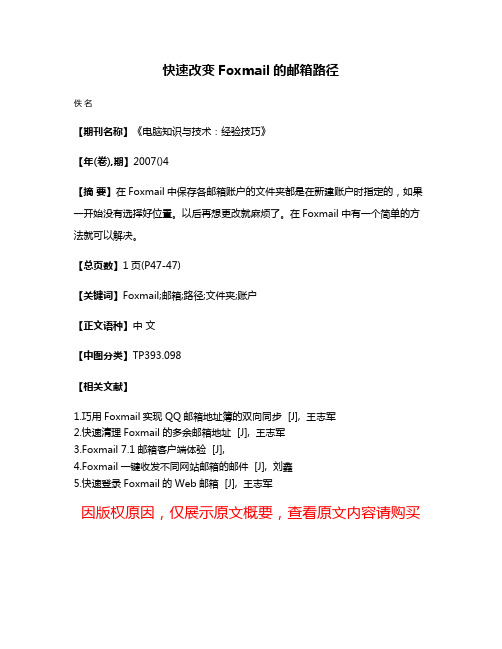
快速改变Foxmail的邮箱路径
佚名
【期刊名称】《电脑知识与技术:经验技巧》
【年(卷),期】2007()4
【摘要】在Foxmail中保存各邮箱账户的文件夹都是在新建账户时指定的,如果一开始没有选择好位置。
以后再想更改就麻烦了。
在Foxmail中有一个简单的方法就可以解决。
【总页数】1页(P47-47)
【关键词】Foxmail;邮箱;路径;文件夹;账户
【正文语种】中文
【中图分类】TP393.098
【相关文献】
1.巧用Foxmail实现QQ邮箱地址簿的双向同步 [J], 王志军
2.快速清理Foxmail的多余邮箱地址 [J], 王志军
3.Foxmail 7.1邮箱客户端体验 [J],
4.Foxmail一键收发不同网站邮箱的邮件 [J], 刘鑫
5.快速登录Foxmail的Web邮箱 [J], 王志军
因版权原因,仅展示原文概要,查看原文内容请购买。
FOXMAIL 6.5 邮箱的设置说明
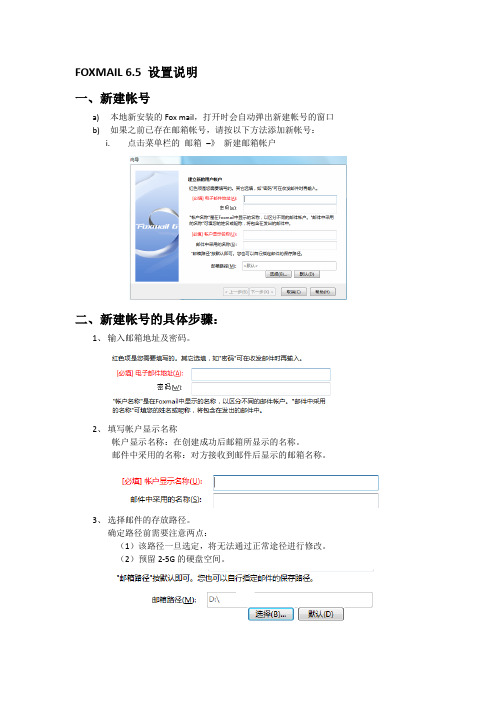
FOXMAIL 6.5 设置说明
一、新建帐号
a)本地新安装的Fox mail,打开时会自动弹出新建帐号的窗口
b)如果之前已存在邮箱帐号,请按以下方法添加新帐号:
i.点击菜单栏的邮箱–》新建邮箱帐户
二、新建帐号的具体步骤:
1、输入邮箱地址及密码。
2、填写帐户显示名称
帐户显示名称:在创建成功后邮箱所显示的名称。
邮件中采用的名称:对方接收到邮件后显示的邮箱名称。
3、选择邮件的存放路径。
确定路径前需要注意两点:
(1)该路径一旦选定,将无法通过正常途径进行修改。
(2)预留2-5G的硬盘空间。
4、填写好以上三项信息后,点击下一步进入以下界面。
服务器类型配置:
接收服务器类型选择:POP3
接收邮件服务器与发送邮件服务器的地址根据邮件服务器要求进行填写
点击右下角的“高级”按钮,进入端口设置,
确认接收端口为:110,发送端口为:25
5、点击确定及下一步即可完成设置,此时可以点击按钮“测试帐户设置”进行测试。
以下是测试通过情况下的截图:
三、设置定时自动收取邮件
1、添加帐户成功后,在左侧边栏的帐户列表中会出现邮箱名称
2、在邮箱名称上单击右键,选择“属性”
3、在弹出的窗口左侧边栏中点击选择“接收邮件”,在右边窗口中勾选择“每隔X分钟自动收取新邮件”,详见下图
需要注意的是:“在邮件服务器上保留备份”,除非有特殊情况,否则就建议将它勾选。
FOXMAIL储存路径设置
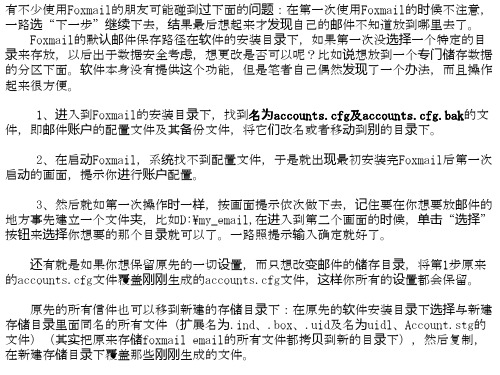
有不少使用Foxmail的朋友可能碰到过下面的问题:在第一次使用Foxmail的时候不注意, 一路选“下一步”继续下去,结果最后想起来才发现自己的邮件不知道放到哪里去了。 Foxmail的默认邮件保存路径在软件的安装目录下,如果第一次没选择一个特定的目 录来存放,以后出于数据安全考虑,想更改是否可以呢?比如说想放到一个专门储存数据 的分区下面。软件本身没有提供这个功能,但是笔者自己偶然发现了一个办法,而且操作 起来很方便。 1、进入到Foxmail的安装目录下,找到名为accounts.cfg及accounts.cfg.bak的文 名 accounts.cfg及accounts.cfg.bak 件,即邮件账户的配置文件及其备份文件,将它们改名或者移动到别的目录下。 2、在启动Foxmail,系统找不到配置文件,于是就出现最初安装完Foxmail后第一次 启动的画面,提示你进行账户配置。 3、然后就如第一次操作时一样,按画面提示依次做下去,记住要在你想要放邮件的 地方事先建立一个文件夹,比如D:\my_email,在进入到第二个画面的时候,单击“选择” 按钮来选择你想要的那个目录就可以了。一路照提示输入确定就好了。 还有就是如果你想保留原先的一切设置,而只想改变邮件的储存目录,将第1步原来 的accounts.cfg文件覆盖刚刚生成的accounts.cfg文件,这样你所有的设置都会保留。 原先的所有信件也可以移到新建的存储目录下:在原先的软件安装目录下选择与新建 存储目录里面同名的所有文件(扩展名为其实把原来存储foxmail email的所有文件都拷贝到新的目录下),然后复制, 在新建存储目录下覆盖那些刚刚生成的文件。
foxmail.修改数据文件路径
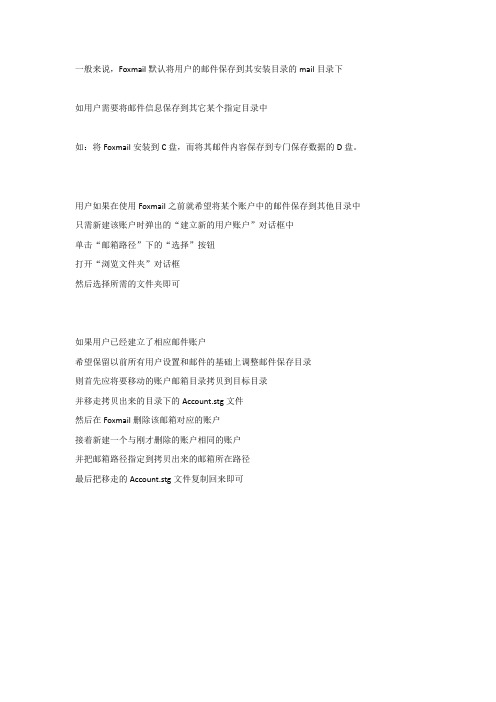
一般来说,Foxmail默认将用户的邮件保存到其安装目录的mail目录下
如用户需要将邮件信息保存到其它某个指定目录中
如:将Foxmail安装到C盘,而将其邮件内容保存到专门保存数据的D盘。
用户如果在使用Foxmail之前就希望将某个账户中的邮件保存到其他目录中只需新建该账户时弹出的“建立新的用户账户”对话框中
单击“邮箱路径”下的“选择”按钮
打开“浏览文件夹”对话框
然后选择所需的文件夹即可
如果用户已经建立了相应邮件账户
希望保留以前所有用户设置和邮件的基础上调整邮件保存目录
则首先应将要移动的账户邮箱目录拷贝到目标目录
并移走拷贝出来的目录下的Account.stg文件
然后在Foxmail删除该邮箱对应的账户
接着新建一个与刚才删除的账户相同的账户
并把邮箱路径指定到拷贝出来的邮箱所在路径
最后把移走的Account.stg文件复制回来即可。
超简单-教你轻松批量修改Foxmail通讯录的地址
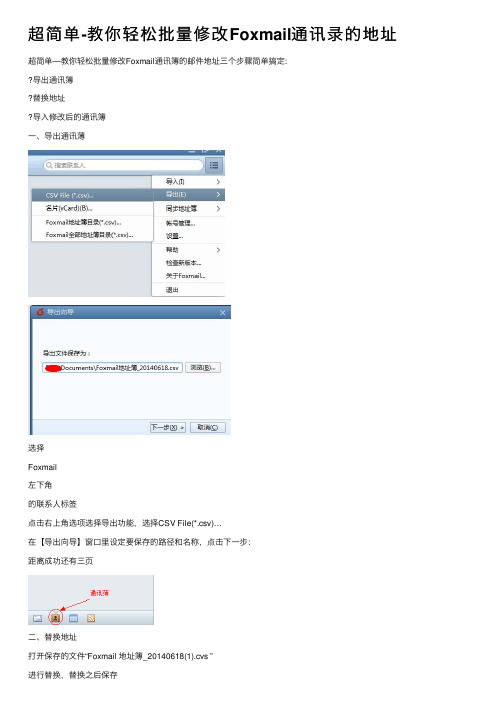
超简单-教你轻松批量修改Foxmail通讯录的地址超简单—教你轻松批量修改Foxmail通讯簿的邮件地址三个步骤简单搞定:
导出通讯簿
替换地址
导⼊修改后的通讯簿
⼀、导出通讯薄
选择
Foxmail
左下⾓
的联系⼈标签
点击右上⾓选项选择导出功能,选择CSV File(*.csv)…
在【导出向导】窗⼝⾥设定要保存的路径和名称,点击下⼀步:
距离成功还有三页
⼆、替换地址
打开保存的⽂件“Foxmail 地址簿_20140618(1).cvs ”
进⾏替换,替换之后保存
距离成功还有两页
三、导⼊修改后的通讯簿点击右上⾓选项选择
导⼊功能,选择
CSV
File(*.csv)…
导⼊⽂件选择之前修改好的Foxmail地址簿
_20140618(1).cvs,点击下
⼀步,直到完成即可。
先删除Foxmail中所
有的联系⼈,否则
导⼊后会出现重复
联系⼈。
距离成功还有⼀页
祝贺你!
成功批量修改Foxmail通讯簿
的邮件地址
结束时附送⼩故事⼀则:
禅师有个特别爱抱怨的弟⼦。
⼀天,禅师将⼀把盐放⼊⼀杯⽔让他喝,弟⼦说:咸得发苦。
接着,禅师⼜把更多的盐撒进湖⾥,让弟⼦再尝湖⽔。
弟⼦喝后说:纯净甜美。
禅师说:⽣命中的痛苦是盐,它的咸淡取决于盛它的容器。
那么,你愿做⼀杯⽔,还是⼀⽚湖?。
- 1、下载文档前请自行甄别文档内容的完整性,平台不提供额外的编辑、内容补充、找答案等附加服务。
- 2、"仅部分预览"的文档,不可在线预览部分如存在完整性等问题,可反馈申请退款(可完整预览的文档不适用该条件!)。
- 3、如文档侵犯您的权益,请联系客服反馈,我们会尽快为您处理(人工客服工作时间:9:00-18:30)。
更改foxmail邮件存放位置的方法
在Foxmail中保存各邮箱账户的文件夹都是在新建账户时指定的,如果一开始没有选择好位置,以后再想更改就麻烦了。
在Foxmail中有一个简单的方法就可以解决。
具体操作方法:
1.首先找到邮箱账户所对应的文件夹,把它复制到你想存放的位置(例:I:备份逸星)。
按默认安装设置时账户对应的文件夹是在C:\Program Files\Fox mailMail下与账户同名的文件夹。
若改过的账户名或没有按默认设置,而找不到邮箱账户所对应的文件夹时,可打开Foxmail,右击该账户下的任一邮箱,选择“属性”,从弹出“邮箱”窗口的“常规”选项卡中就可以看到邮箱文件夹的详细路径了。
2.打开Foxmail选中这个账户,单击菜单“账户/删除”,删除这个账户。
单击菜单栏的“工具→导入
→Foxmail账户”,在弹出窗口中单击“下一步”,设置账户路径为复制的邮箱文件夹路径“I:\备份逸星”,并单击选中“直接使用原来的文件夹,作为导入账户的邮箱文件夹”选项,单击下一步导入账户之后就又可以看到逸星这个账户了,只不过其文件夹位置已经变成“I:\备份逸星”。
现在你的邮箱文件夹已经转移到新的位置了。
如果有多个邮箱只要重复这些步骤逐一进行设置即可。
